シスコのビジネスに慣れていない:初心者に役立つガイダンス
目的
このドキュメントの目的は、Cisco Businessへようこそ。ネットワーキングの基本を理解していただくことです。
はじめに
ネットワークをセットアップしようとしている小規模企業のオーナーですか。ネットワークをセットアップしましたが、問題が発生していますか。IT担当者に相談してアドバイスを受けましたが、IT担当者がいないのですか。ネットワーキングを知らなければ、まったく新しい言語を学習するようなものになります。ここから始めるのが最適な方法です。この記事では、シスコの一般的なビジネス用語について説明し、ネットワークのセットアップおよびメンテナンス時に行う作業について理解を深めることを目的としています。
目次
- 初心者向けの役立つリンク
- シスコのサポートサイトと記事のナビゲーション
- シスコのビジネス製品の比較
- シスコのビジネス製品におけるWebユーザインターフェイス(UI)のナビゲーション
- 設定後の設定の保存方法
- 簡単なトラブルシューティングテクニック
- ローカルIPアドレスの識別方法
- IPアドレッシングのオプション
- ローカルIPアドレスを手動で割り当てる方法
- 現在のパブリックIPアドレスの識別方法
初心者向けの役立つリソースとリンク
次のビデオとPDFは、ネットワークと必要な情報に関する非常に高いレベルの情報を提供します。
- ネットワーキングの基礎:知っておくべきこと
- Small Businessネットワークをセットアップするにはどうすればよいですか。
- プロトコル:ネットワークスイッチの5つの必須要素
- ワイヤレスネットワークのための6つの簡単なヒント
- スモールビジネス向けネットワーキングリソース
- Cisco Business Network Management Solutions(シスコのビデオ)
- ネットワーキングの基礎:知っておくべき情報(ここでは、ネットワーク内でルータ、スイッチ、アクセスポイントが行うことの概要を簡単に説明します)
これらのWebサイトでは、さらに詳細な情報が提供されます。それらをチェックしてください!
- シスコには独自のチャネルがあることをご存知でしたか。Cisco Businessには、Video.cisco.comの「Cisco Tech Talks」というトピックで役立つ一連のビデオがあります。
- シスコのビジネス機器のWeb UIの外観と操作方法を知りたければ、エミュレータにアクセスします。Cisco Businessのエミュレータを表示するには、ここをクリックします。
シスコのサポートサイトと記事のナビゲーション
Cisco Businessは、Cisco Small BusinessまたはSMBとも呼ばれ、シスコのWebサイトに独自のセクションがあります。シスコビジネスコミュニティに直接移動するには、ここをクリックしてください。
このサイトには、関連するトピックが数多く含まれています。
注:このWebサイトは頻繁に更新されるため、表示される内容は記載されている例と少し異なる場合があります。
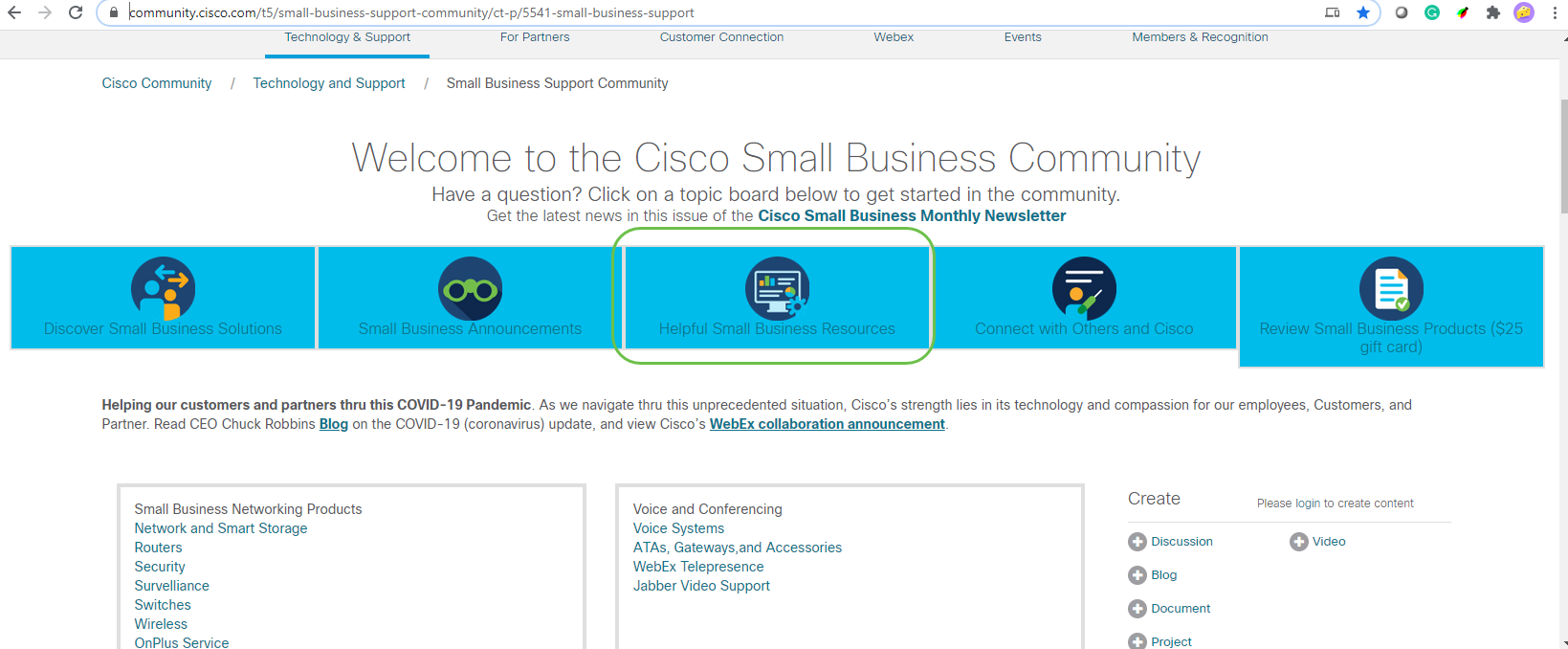
注:エンタープライズ製品は、通常IT担当者が配置されている大企業に合わせてカスタマイズされています。これらはすべて、ビジネスとネットワーキングのニーズの規模によって異なります。この記事は、シスコのビジネスに特化したものです。
すべてのCisco Business(Small Business)機器には、特別な製品サポートページがあります。概要を表示するには、シスコビジネスサポートページに移動します。
調査するデバイスとファミリをクリックします。
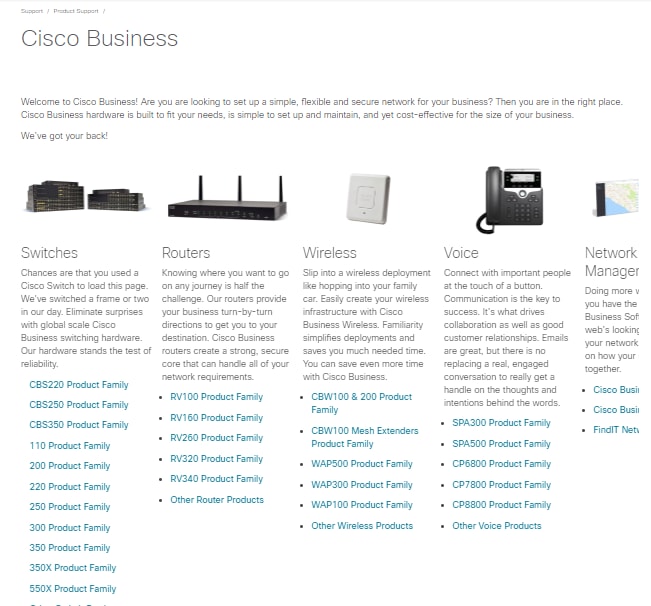
特定の製品のサポートページを開くと、いくつかのリンクが表示されます。
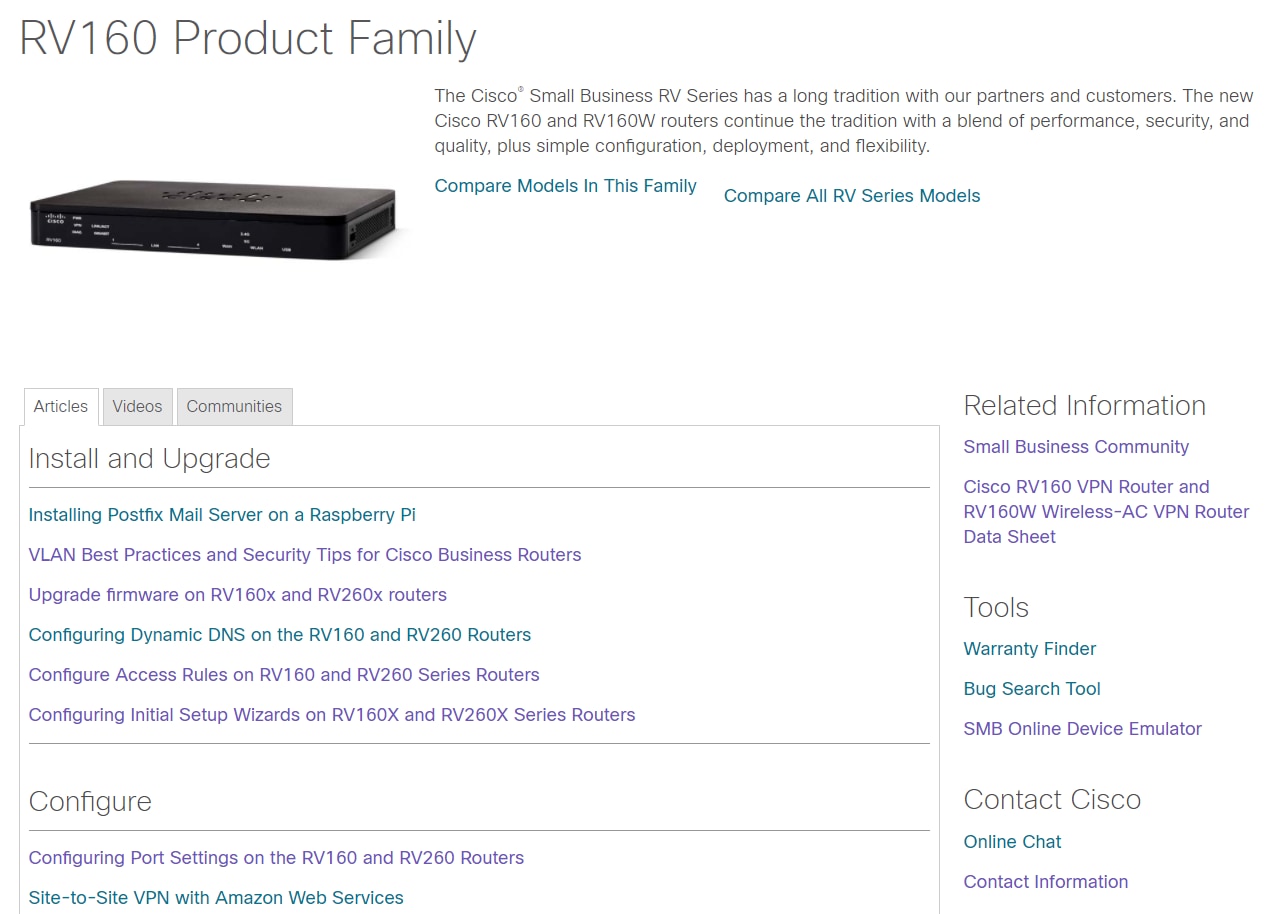
もう1つのオプションは、シスコのWebサイトに移動することです。SupportおよびProducts and Downloadsを選択します。検索バーに、調査するデバイスのモデルを入力します。
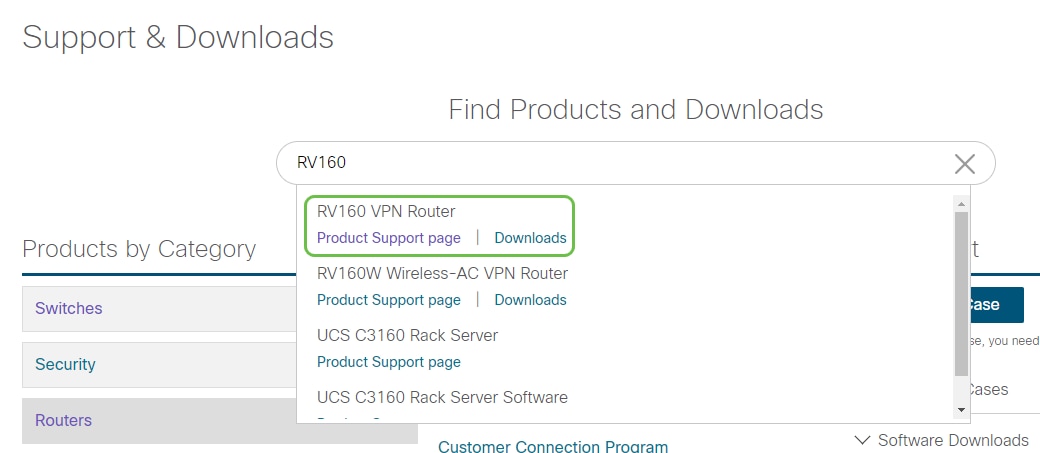
その製品の特別ページが表示されます。
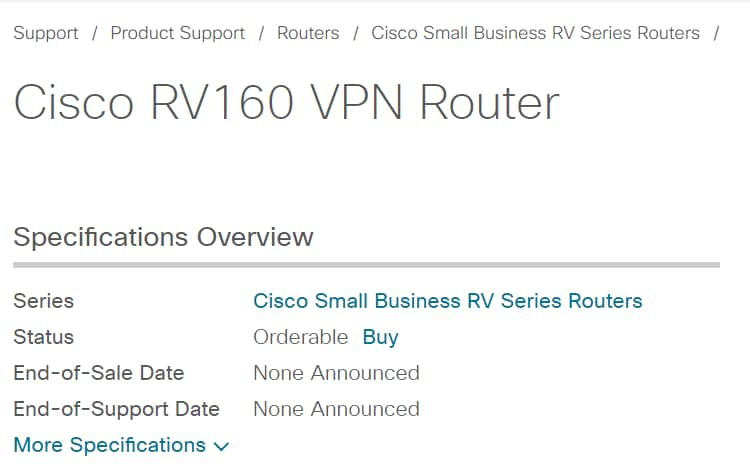
下にスクロールすると、次のカテゴリが表示されます。関心のある領域を選択するか、さらにスクロールして、各カテゴリの下にあるドキュメントのリストを表示できます。
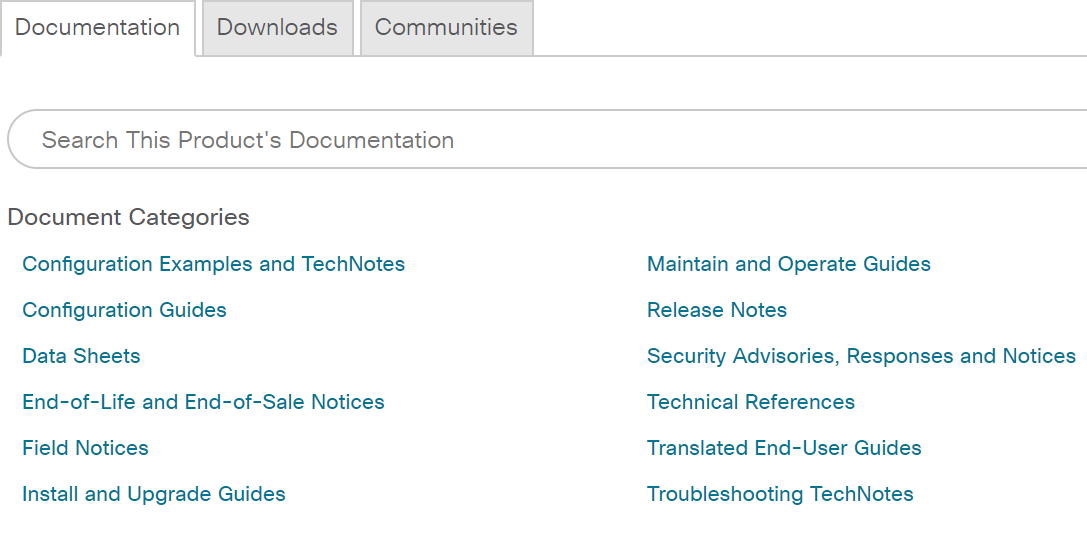
画面の右側には、他の関連ドキュメントがあります。
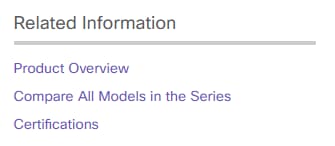
この同じサイトは、製品のサポートとダウンロードにも使用されます。お使いのデバイスの最新のファームウェアバージョンを見つけるには、こちらを参照してください。
アドミニストレーションガイドとクイックスタートガイド:製品とその機能に関する非常に詳細な情報を取得するために検索する2つの異なるリソースです。モデル番号を使用してサイト検索やWeb検索を行う場合は、いずれか一方を追加して、これらの長いガイドを表示できます。
ヒント:ドキュメントの中には、サイズが非常に大きく、ナビゲートが困難なものがあります。Windowsを使用しているコンピュータで、シスコの記事やオンライン管理ガイドで特定のものを検索する場合は、キーボードのCtrlボタンを押しながらfキーをクリックします。これにより、画面の左側に領域が開きます。そこからキーワードを入力し、上下の矢印をクリックできます。矢印をクリックすると文書がスクロールし、文書内のその単語が強調表示されて見やすくなります。
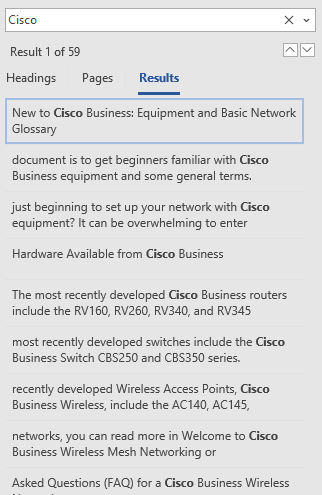
シスコのビジネス製品の比較
このセクションでは、シスコビジネスポートフォリオのさまざまなモデルとデバイスを比較するためのリンクを提供します。
- Cisco Business Routerモデル(現在の製品)
- シスコビジネスワイヤレス製品ファミリモデルの比較(現在の製品)
- シスコのビジネススイッチの比較(現行製品)
- Ciscoアンマネージドスイッチ、スマートスイッチ、およびマネージドスイッチ(スイッチの一般的な相違点について説明)
- Cisco Businessスイッチスタッキングモードセレクタ
- Cisco Business 6800シリーズIP Phone(現行製品)
- Cisco Business 8800シリーズIP Phone(現行製品)
- 100シリーズスイッチ(旧モデル)
- 200シリーズスイッチ(旧モデル)
- 300シリーズスイッチ(旧モデル)
- 350 スイッチ シリーズ
- 500シリーズスイッチ(旧モデル)
- 550シリーズスイッチ(旧モデル)
- Cisco Business 100シリーズワイヤレスアクセスポイント
- Cisco Business 300シリーズワイヤレスアクセスポイント(旧モデル)
シスコビジネスハードウェアへのログイン方法
デバイスにログインするには、デバイスにアクセスする必要があります。
デバイスの電源がオンになっていて、電源が入っていることを確認します。イーサネットケーブルを使用して、コンピュータをデバイスに接続します。使用しているデバイスによっては、デバイスにイーサネットアダプタがない場合は、イーサネットアダプタが必要になる場合があります。デバイスでは、イーサネットケーブルを任意のLANポート(ルータ上)または別のデバイスの通常のポートに接続できます。Cisco IP Phoneでは、LANポートにも接続します。これは、接続された3台のボックスまたはコンピュータを示すアイコンです。
ヒント: VPNに接続しないでください。WiFiもオフにする必要がある場合があります。
Webブラウザをダブルクリックして、アクセスするWebサイト名を入力するアドレス(検索)バーを開きます。

Webブラウザが表示されない場合は、Windowsコンピュータの左下の検索バーからアクセスできます。一致するアプリケーションとオプションの名前を入力し始めると、そこから選択することができ、それが開きます。
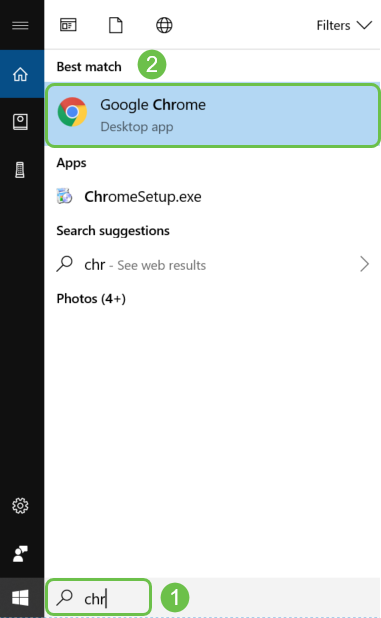
デバイスの IP アドレスを入力します。出荷時の初期状態にリセットした場合、または資格情報を初めて入力する場合は、デフォルトのIPアドレス(ルータの場合は192.168.1.1、スイッチの場合は192.168.1.254、ワイヤレスアクセスポイントの場合は192.168.1.245)を使用します。ユーザ名とパスワードの両方とも、最初はクレデンシャルがciscoになっています。古いデバイスや一部の電話機では、デフォルトのユーザ名およびパスワードとしてadminが使用されます。クレデンシャルを変更した場合は、代わりにそれらを入力します。
注:スイッチまたはWAPにアクセスする際、スイッチまたはWAPがルータに接続されておらず、コンピュータがスイッチまたはWAPに直接接続されている場合は、デフォルトIPアドレスが適用されます。スイッチまたはWAPがルータに接続されている場合、DHCPはデフォルトでIPアドレスを割り当てますが、これは異なる場合があります。
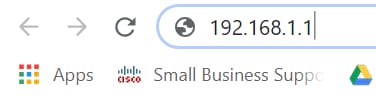
デバイスのIPアドレスを忘れてしまい、保持する必要がある特定の設定がない場合は、物理デバイスを工場出荷時のデフォルトにリセットできます。ペーパークリップを開き、小さなへこんだリセットボタンにその端を差し込みます。10秒間押し続けると、デバイスのライトが点灯していることが確認できます。バックアップの起動には少なくとも数分かかります。IPアドレスとコンフィギュレーションファイルがデフォルトに戻ります。
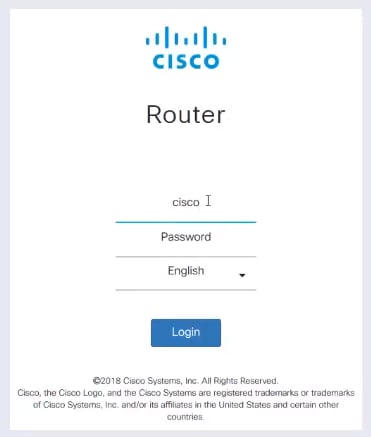
この時点で、安全ではないという警告が表示される場合があります。これは、ルータに登録されている証明書がないためです。Proceed、Add Exception、またはAdvancedを選択できます。これは、Webブラウザによって異なります。
ヒント:ポップアップブロッカがある場合は、先に進む前にクリックしてポップアップを許可する必要があります。
この例では、WebブラウザにChromeを使用しています。次のメッセージが表示されたら、Advancedをクリックします。
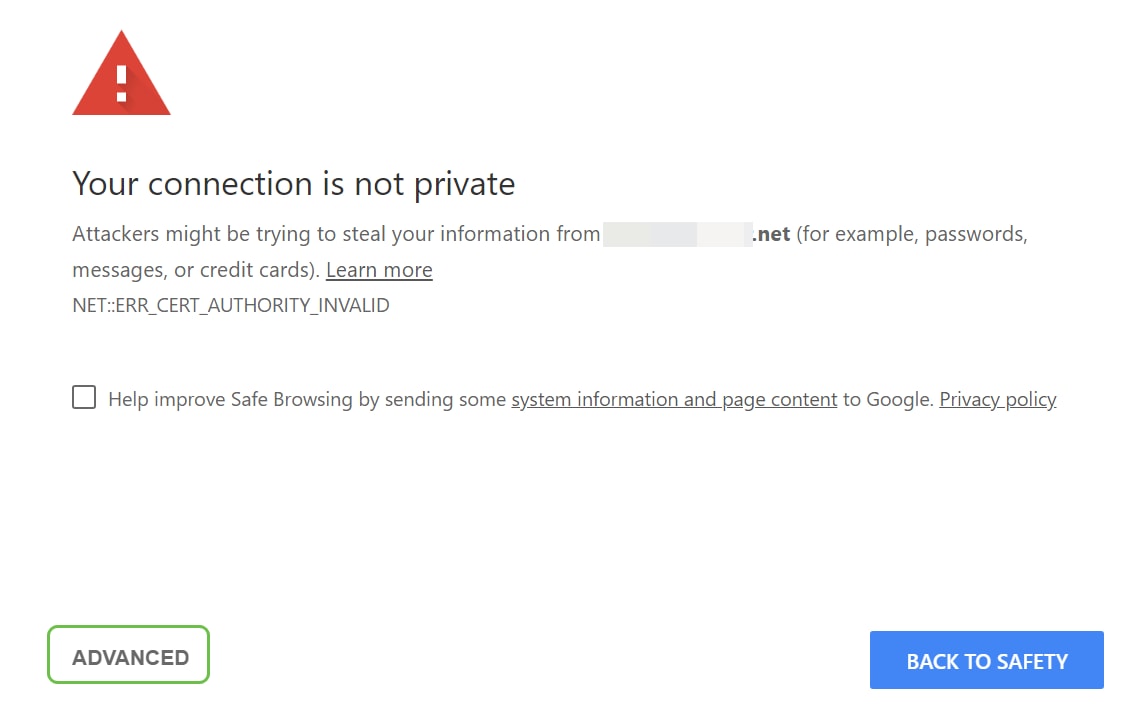
新しい画面が開くので、Proceed to (name of website) (unsafe)をクリックします。
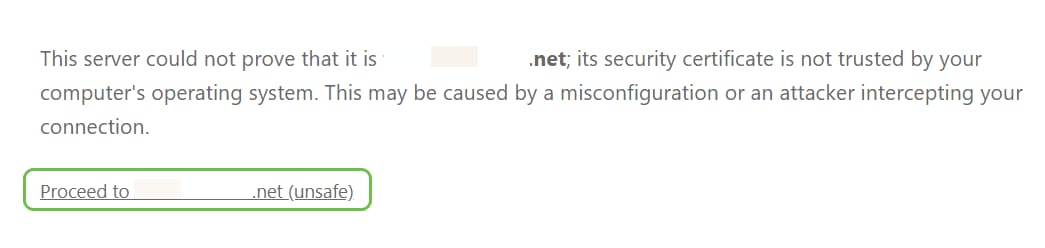
FirefoxをWebブラウザとして使用している場合にデバイスの警告にアクセスする例を次に示します。Advancedをクリックします。
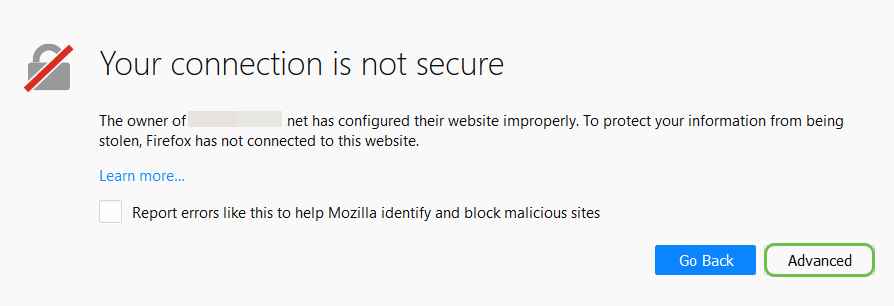
Add Exceptionをクリックします。
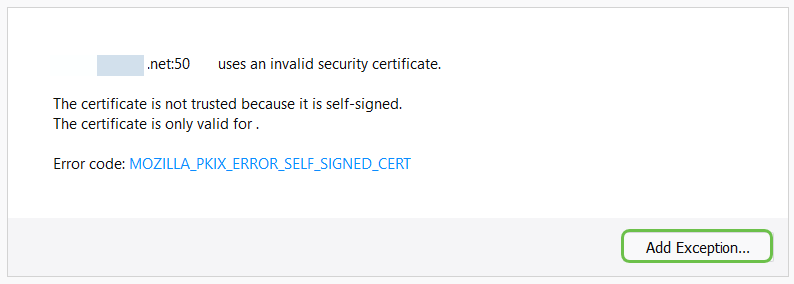
最後に、Confirm Security Exceptionをクリックする必要があります。
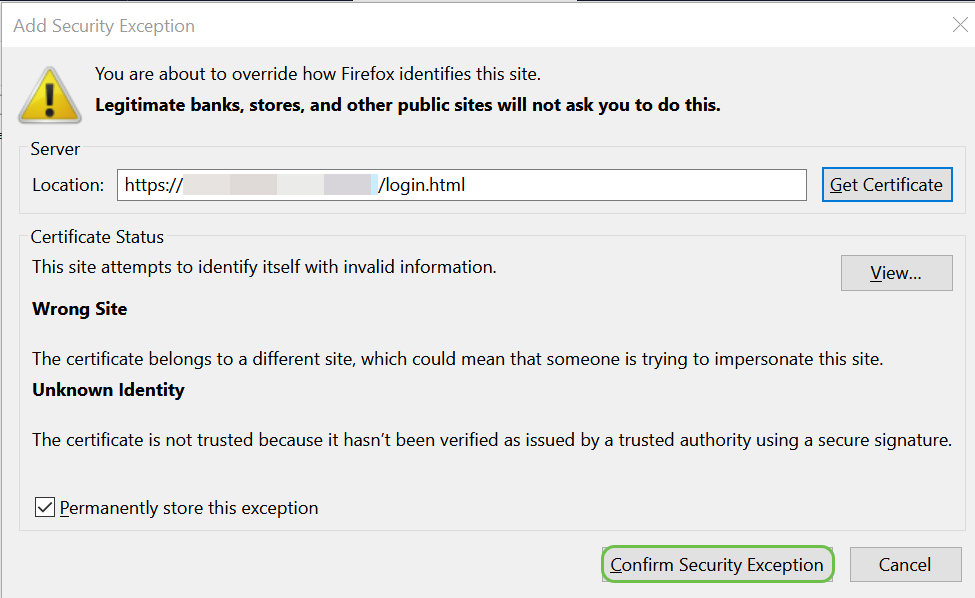
接続がない場合は、次に説明するWeb UIが表示されません。デバイスと同じサブネット上にあることを確認する必要がある場合があります。デバイスには192.168.1.xが付属しているため、コンピュータにアクセスして、同じサブネット内にある固定IPアドレスを設定する必要があります。ネットワーク内の他のデバイスと完全に同じIPアドレスが設定されていないことを確認してください。192.168.1.xのxで表される最後のオクテットは、ネットワーク内の他のどのデバイスとも一致しない限り、1 ~ 254の任意の番号にすることができます。DHCPが169.x.x.xアドレスを割り当てたラップトップのIPアドレス(赤いフラグ)が表示された場合、そのデバイスはルーティング可能ではなく、他のデバイスと通信できません。
Cisco VPNルータのWebベースのセットアップページにアクセスする方法については、ここをクリックしてください。
ワイヤレスアクセスポイント(WAP)のWebベースユーティリティにアクセスする方法については、ここをクリックしてください。
Cisco IP PhoneのWebベースユーティリティにアクセスする方法については、ここをクリックしてください。
シスコのビジネス製品におけるWebユーザインターフェイス(UI)のナビゲーション
シスコのビジネス機器(100シリーズアンマネージドスイッチを除く)にはすべて、Webユーザインターフェイス(UI)が付属しています。
画面に表示されるこのタイプのインターフェイスには、選択オプションが表示されます。これらの画面間を移動するコマンドを知る必要はありません。Web UIは、グラフィカルユーザインターフェイス(GUI)、Webベースのインターフェイス、Webベースのガイダンス、Webベースのユーティリティ、またはWeb設定ユーティリティとも呼ばれます。
デバイスの設定を変更する最も簡単な方法の1つは、Web UIを使用することです。Web UIは、デバイスのパフォーマンスを変更するために変更可能なすべての機能を含むツールを管理者に提供します。
シスコデバイスにログインすると、左側にナビゲーションペインがあるWeb UI画面が表示されます。ここには、デバイスのトップレベル機能のリストが含まれています。ナビゲーションウィンドウは、ナビゲーションツリー、ナビゲーションバー、メニュー、またはナビゲーションマップとも呼ばれます。
このページの色は、機器とファームウェアのバージョンによって、トップレベルの機能だけでなく異なる場合があります。
Cisco Web UIの一部の画面は、次に示すように水色になっています。
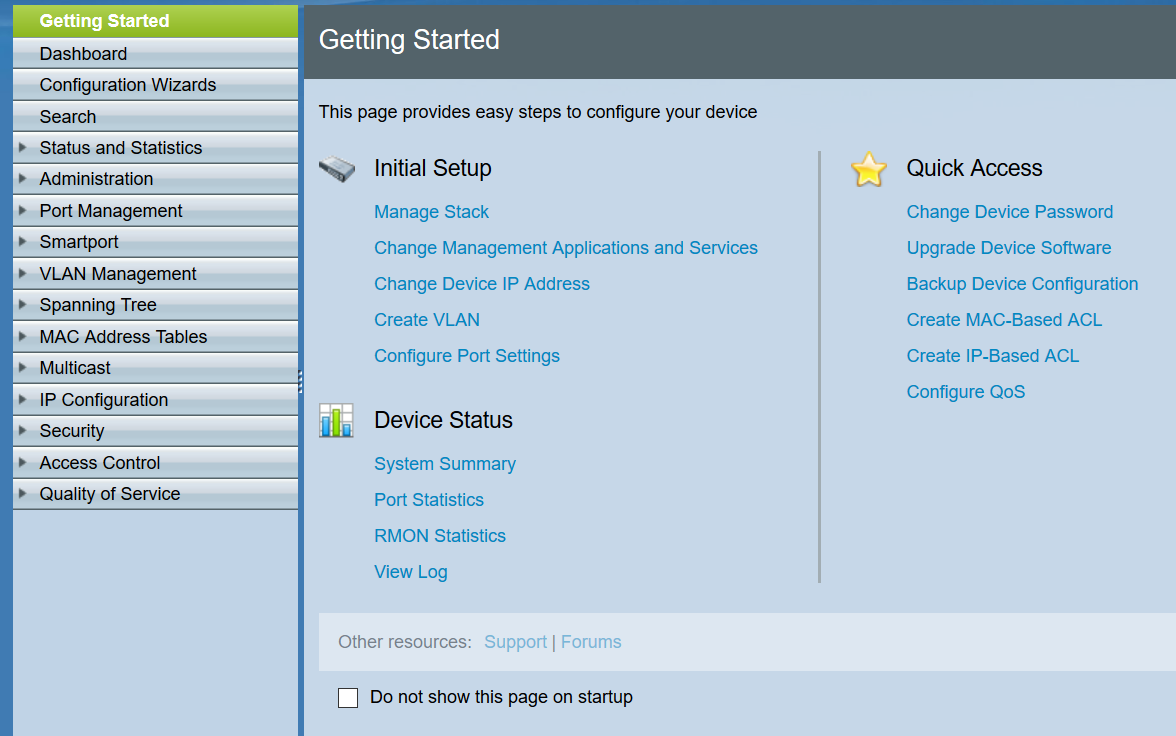
注:これはSG350XスイッチのWeb UIです。
他のシスコデバイスには、次に示すように、黒と青のWeb UI画面があります。
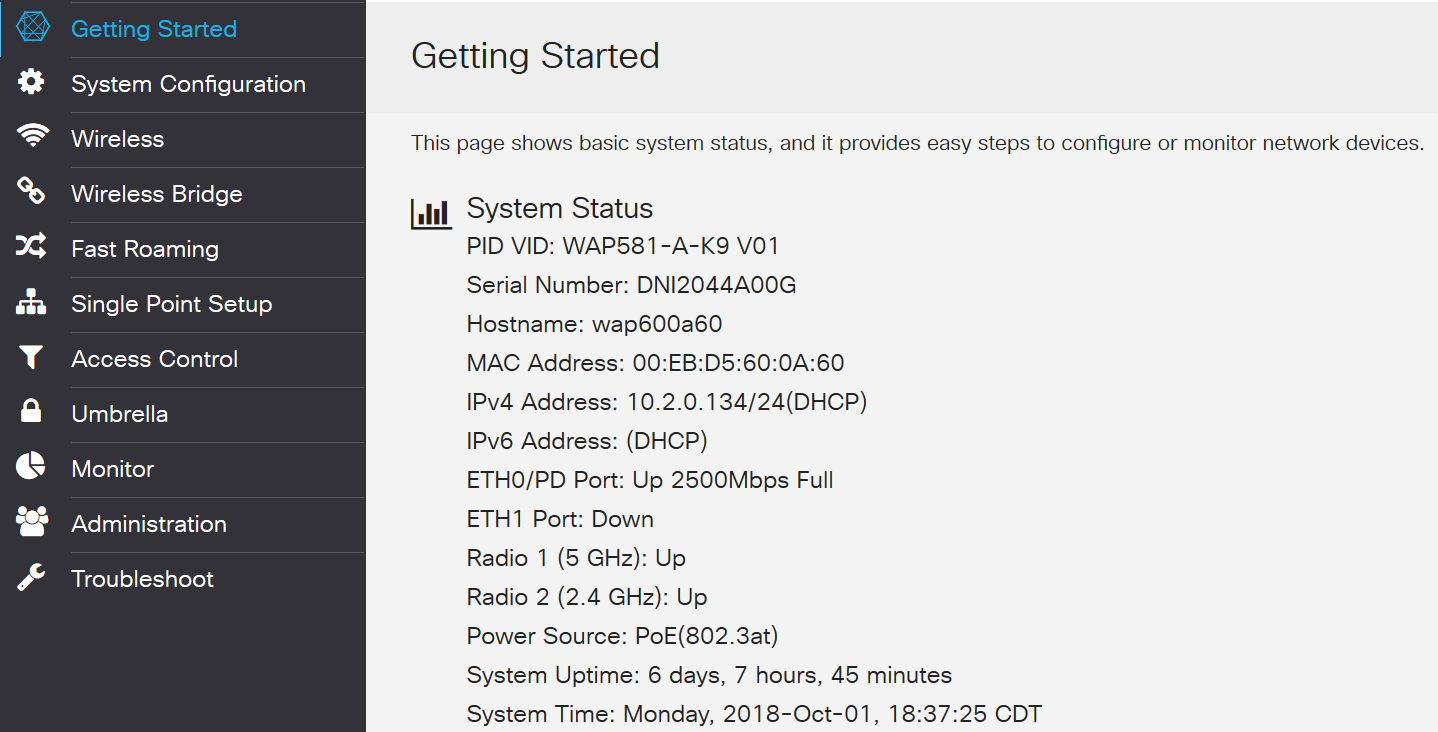
注:これはワイヤレスアクセスポイントのWeb UIの画像です。最新のデバイスのナビゲーションウィンドウは、通常、この配色に従います。
ヒント:メインメニュー項目の前に矢印またはアイコンが表示されている場合は、を選択してそのグループのサブメニューを展開して表示します。その後、目的のサブメニュー項目を選択して、関連付けられたページを開くことができます。1つを選択すると、その領域が展開され、そのセクションのオプションが表示されます。展開されたサブメニュー・オプションの例:
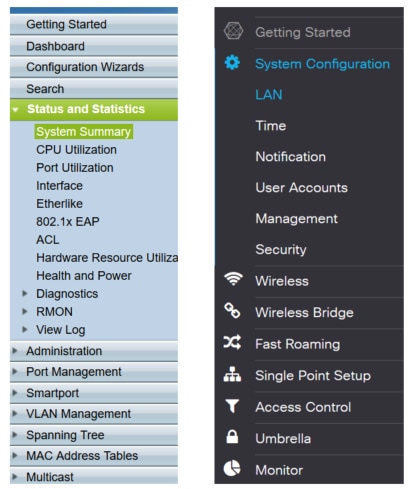
機器によっては、更新された場合に画面が若干異なる場合があります。
どの時点でも、線と矢印が付いた青い円を選択してナビゲーションペインを開くことができます。

ナビゲーションウィンドウオプションの詳細を表示するには、Web UI画面の右上にある疑問符アイコンをクリックします。

疑問符アイコンを選択すると、新しい画面が開き、展開できるセクションがナビゲーションウィンドウと同じ順序で表示されます。
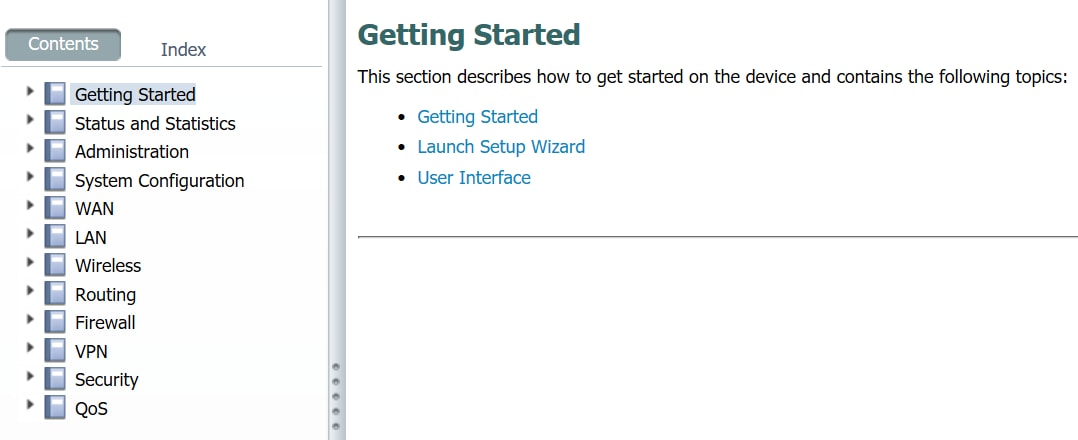
セクションの1つを選択すると、その下にトピックのリストが展開されます。詳細情報を表示するエリアを選択すると、そのエリアが開きます。この例では、Firewall > Basic Settingsが選択されています。特定の質問を探す場所がわからない場合は、画面の右上に検索機能もあります。
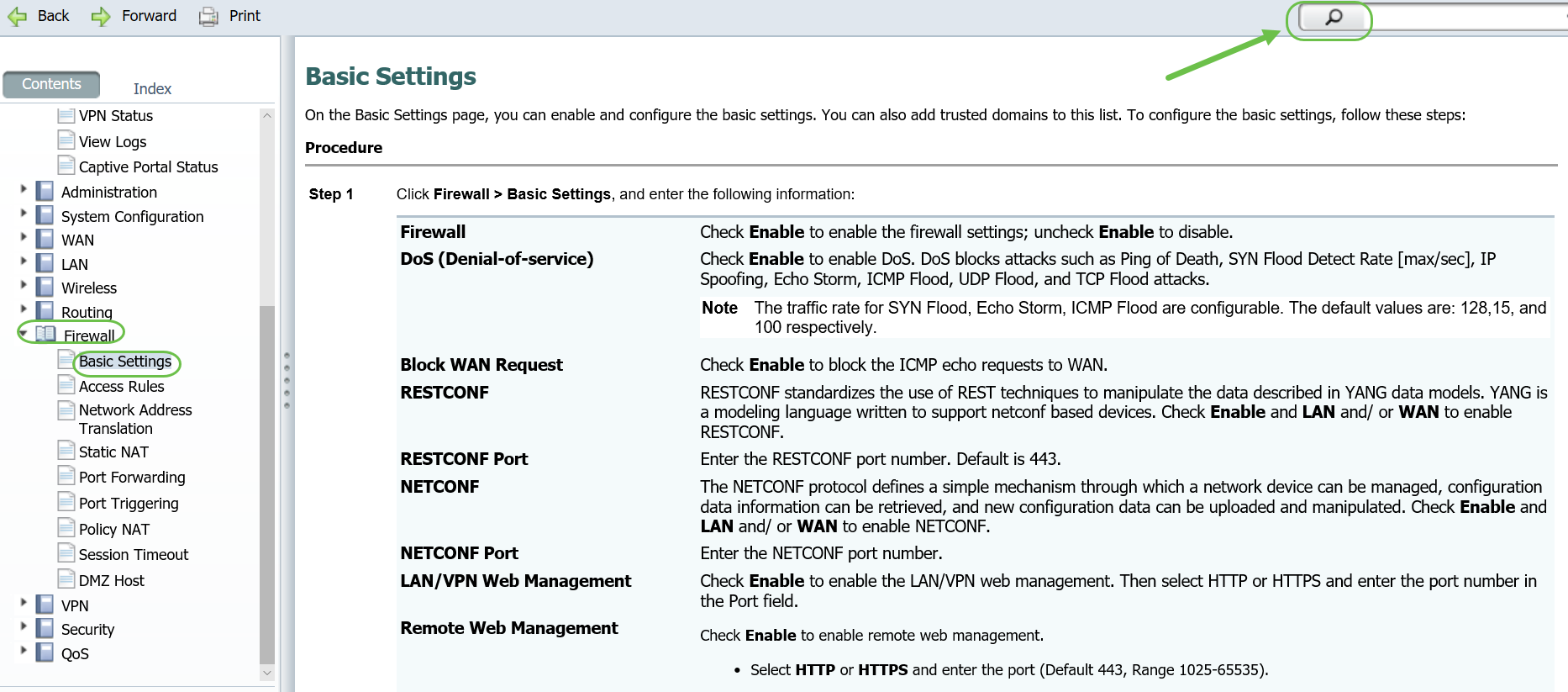
設定後の設定の保存方法
ステップ 1:デバイスの設定が完了したら、Applyボタンをクリックします。これにより、現在のセッションの設定だけが保存されます。これは、実行コンフィギュレーションと呼ばれます。
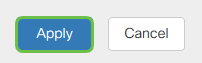
ステップ 2:次にデバイスをリブートまたはブートアップしたときに、設定が適切に維持されるように、この設定を保存する必要が生じる可能性があります。これは、スタートアップコンフィギュレーションと呼ばれます。これを行うには、ページの上部にあるSaveをクリックします。設定を変更すると、[保存]ボタンが点滅します。

ステップ 3:Running Configurationが送信元として選択され、Startup Configurationが宛先として選択されていることを確認します。Applyをクリックして、実行コンフィギュレーションをスタートアップコンフィギュレーションに保存します。
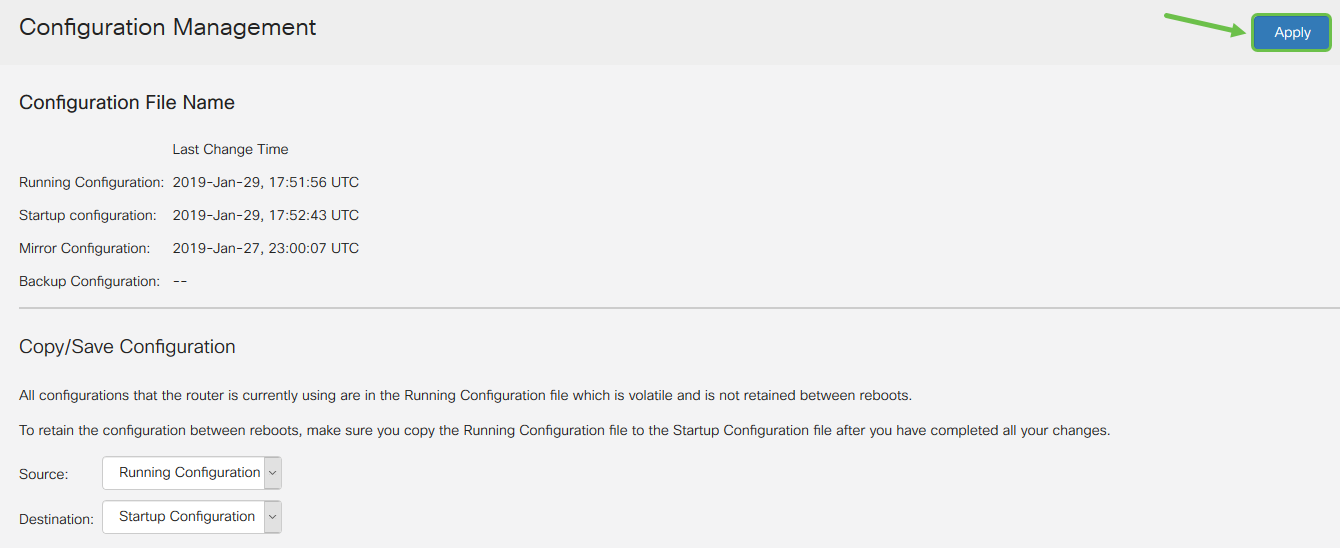
ステップ 4:確認メッセージが表示されたら、OKをクリックします。
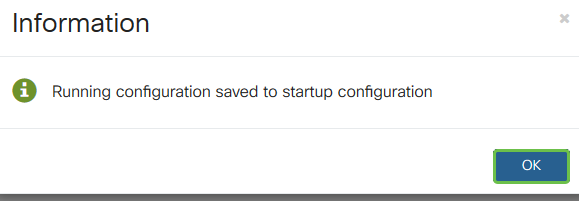
リブート、再起動、または取り外しが行われた後でも、デバイスの設定は完了しているはずです。
簡単なトラブルシューティングテクニック
リブート:リブートは非常に便利なツールであり、最適なパフォーマンスを得るには、定期的に実行する必要があります。ファームウェアまたは言語のアップグレードを行った後、アクティブイメージをアップデートするにはリブートが必要です。設定を保存するために、リブートが必要になる場合もあります。これは、ルータが正常に動作していない、または接続に問題がある場合に試す簡単な解決策です。
Administration > Rebootの順に移動します。再起動が完了するまで数分かかります。リブート後のアクティブイメージを確認して、最新バージョンを実行していることを確認できます。最新のバージョンを所有しているかどうかわからない場合は、シスコサポートにアクセスして、ダウンロードの下で確認してください。数値が大きくなるほど、使用可能なバージョンが新しくなります。
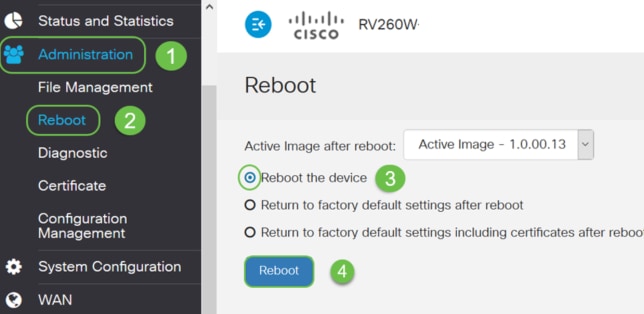
工場出荷時のデフォルトにリセット:工場出荷時のデフォルト設定にリセットすると、非常に役立つことがあります。ルータが正しく動作していない場合があり、ソリューションが明確でない場合があります。あるいは、社内の別のユーザが使用したルータを受け取り、設定をクリアしてやり直す必要がある場合もあります。
Return to Factory Default Settings after Rebootを実行すると、すべての設定が失われ、設定はデフォルトに戻ります。複雑な設定がある場合はバックアップを作成する必要がありますが、設定の誤りが原因で問題が発生している可能性があることに注意してください。
Administration > Rebootの順に移動します。オプションボタンを選択して、Return to factory default settings after rebootを選択します。Rebootをクリックします。この操作の実行には数分かかります。
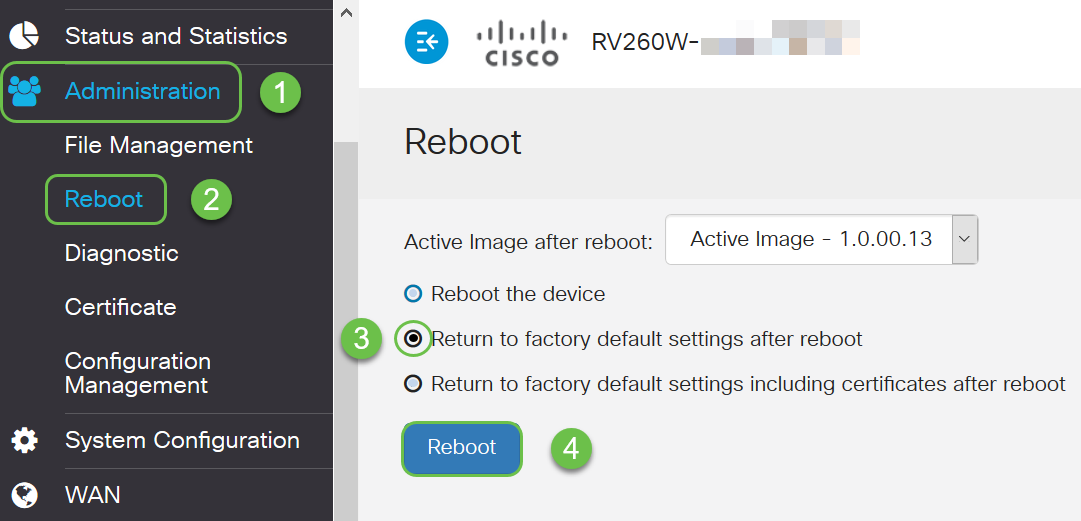
トラブルシューティングテクニックの詳細については、トラブルシューティングに関するこの記事を参照してください。これはルータ用に書かれていますが、他の機器にも役立つ可能性があります。
コマンドラインインターフェイス(CLI):端末と呼ばれることもあります。これは、ルータやスイッチなどのデバイスの設定を選択する別のオプションとして使用されます。経験があれば、さまざまなWeb UI画面をナビゲートする必要がないため、この方法で設定を行うことができます。この欠点は、コマンドを知っていて、それらを完全に入力する必要があるということです。初心者向けの記事を読んでいるので、おそらくCLIを最初の選択肢とするべきではありません。幸いなことに、すべてのシスコビジネスデバイスでは、Web UI画面を使用して移動できます。
ヒント:CLIを使用する多くの記事では、Web UIを使用する同様の記事へのリンクが提供されています。そのリンクをクリックして、そのように設定することもできます。
ヒント:CLIを使用して設定する必要がある場合は、次の点を確認してください。この[IPアドレス]のように角カッコ内に文字が含まれている場合は、その文字を入力せずに実際のIPアドレスを入力します。[enable | disable]と表示されている場合は、その場所のオプションが表示されています。
IOSおよび設定の基本の詳細については、ここをクリックしてください。
コマンドプロンプト:コマンドプロンプトは、コンピュータのWindowsで使用されるコマンドラインインターフェイス(CLI)の具体的な名前です。これにアクセスして、ネットワーク上のデバイスを確認し、pingを送信し、tracerouteを実行できます。
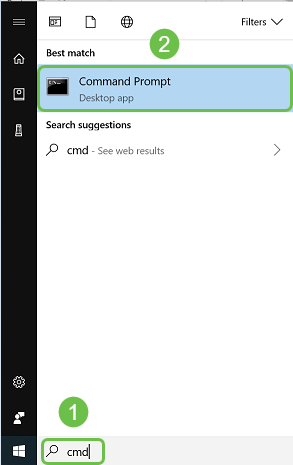
特定のIPアドレスに接続できるかどうかを確認するには、pingと入力し、次にIPアドレスを入力します。返信を受信すると、接続されます。これはWeb UIでも実行できますが、多くの人がこの方法で接続を確認します。VPN経由で接続している場合は、リモートルータのローカル(LAN)IPアドレスにpingを実行して、VPN接続が機能しているかどうかを確認できます。
注:この例では、セキュリティ上の理由から、パブリックIPアドレスはあいまいです。
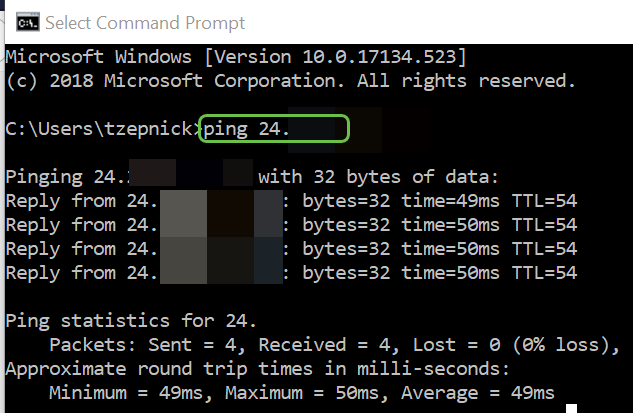
ローカルIPアドレスの識別方法
Windowsでネットワーク上にあるデバイスのIPアドレスやその他の情報を調べるには、画面右下のcomputerアイコンを右クリックします。

Open Network & Internet settingsを選択します。
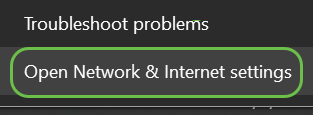
または、ウィンドウアイコンをクリックし、画面の左下にある歯車アイコンをクリックします。
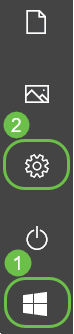
次に、Network & Internetを選択します。
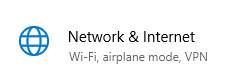
どちらのオプションを選択しても、この画面が表示されます。View your network propertiesを選択します。
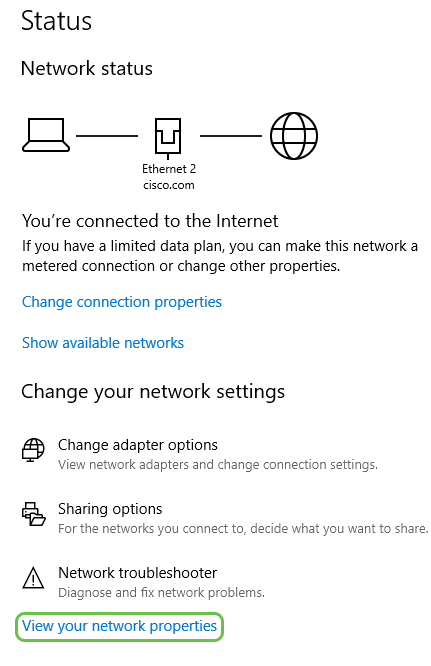
情報のリストが表示されます。デフォルトゲートウェイ(インターネットにアクセスできるルータ)は、DHCPサーバおよびDNSサーバと同じIPアドレスを持ちます。これは往々にしてあることだ。IPv4アドレスは、使用しているコンピュータのアドレスです。
注:FindITまたはCisco Business Dashboard(CBD)を使用している場合は、このページでシスコデバイスに関する情報も検索できます。

IPアドレッシングのオプション
ダイナミックIPアドレスまたはDHCP:最も簡単なオプションです。これを選択すると、ルータがIPアドレスの割り当てとメンテナンスを自動的に管理します。すべてが上記のように設定されている場合は、2台のデバイスが同じ内部IPアドレスを伝送することを防止します。
静的IPアドレス:最もカスタムソリューションの静的IPアドレスは、精度が必要な場合に作成されます。管理者が制御権を持っているため、常に最新の状態にしておく必要があります。クライアントがアドレスを見つける必要がある場合は、この方法が適切なソリューションである可能性があります。スタティックIPアドレスを選択し、既存のルーティング機器がある場合は、既存の機器とは異なるVLANでIPアドレスを割り当てる必要があります。
PPPoE:Point to Point Protocol over Ethernet(ポイントツーポイントプロトコルオーバーイーサネット)。ヨーロッパで一般的です。Point to Point Protocol(PPP;ポイントツーポイントプロトコル)は、VPNトラフィックに使用される古い方式です。
L2TP:ヨーロッパで一般的です。レイヤ2トンネリングプロトコルは、VPNトラフィックに使用される古い方法です。
ローカルIPアドレスを手動で割り当てる方法
ローカルIPアドレスをコンピュータまたはルータに手動で割り当てて、他のデバイスと同じネットワーク内に配置し、変更されないようにすることができます。これは、小規模なネットワークでのみ推奨されます。
Windowsをオペレーティングシステムとして使用している場合は、画面の右下にあるcomputerアイコンを右クリックします。

Open Network & Internet settingsを選択します。
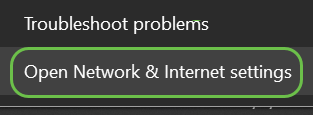
または、ウィンドウアイコンをクリックし、画面の左下にある歯車アイコンをクリックします。
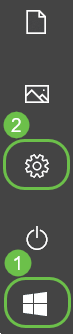
Network & Internetを選択します。
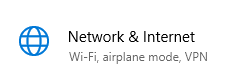
これらのオプションのいずれかを実行すると、次のような画面が表示されます。Change adapter optionsを選択します。
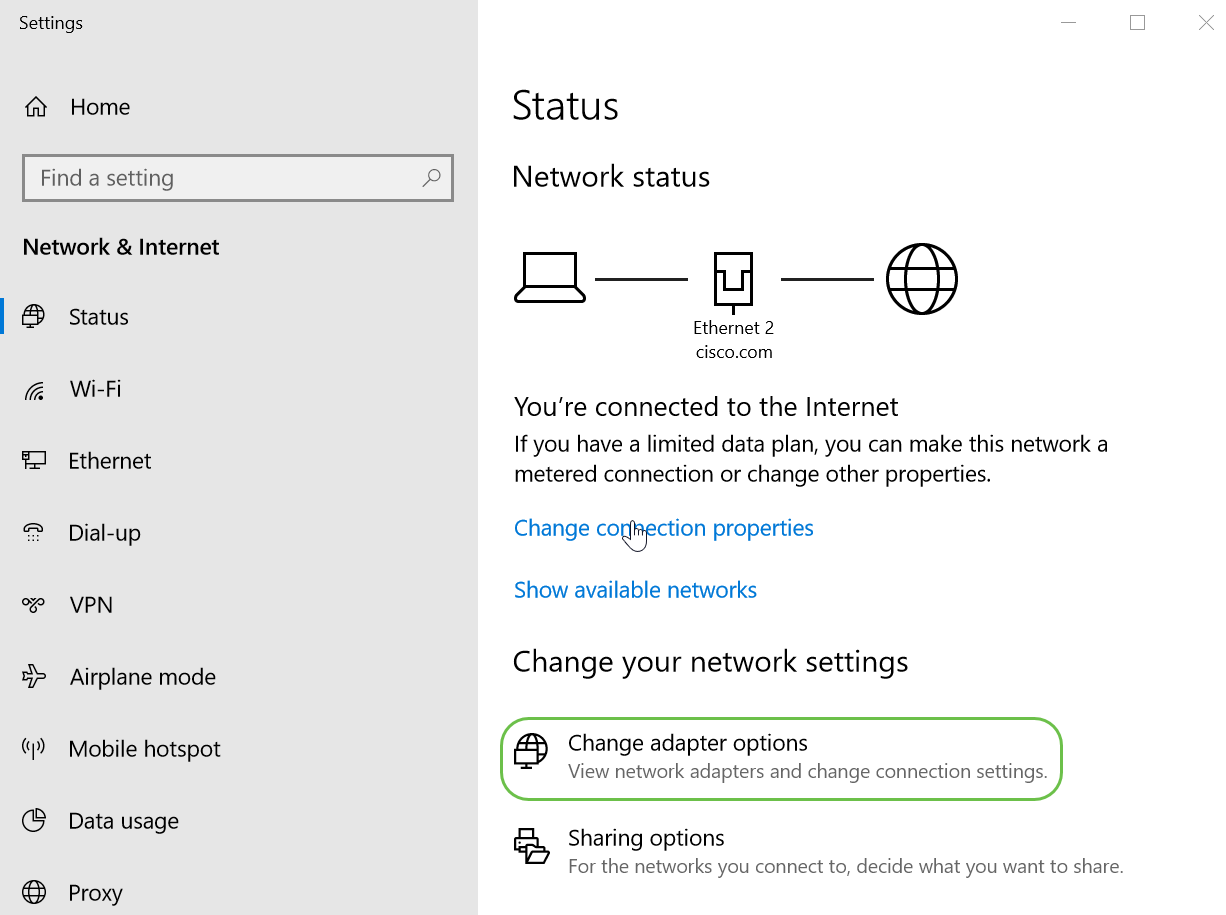
使用しているネットワークを右クリックし、ドロップダウンメニューからPropertiesを選択します。これにより、どのIPが割り当てられているかを確認でき、設定を変更できます。
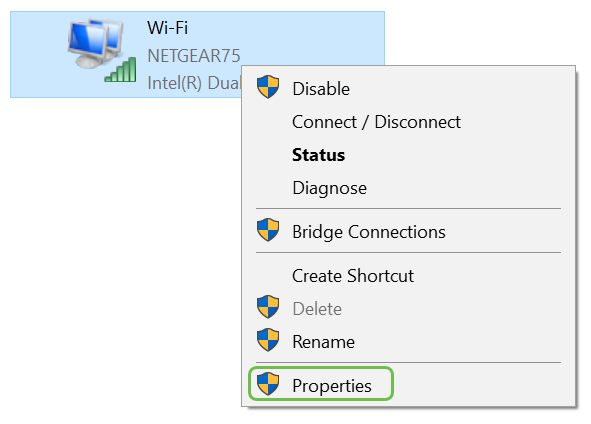
Internet Protocol Version 4 (TCP/IPv4)を選択します。 [Properties] をクリックします。
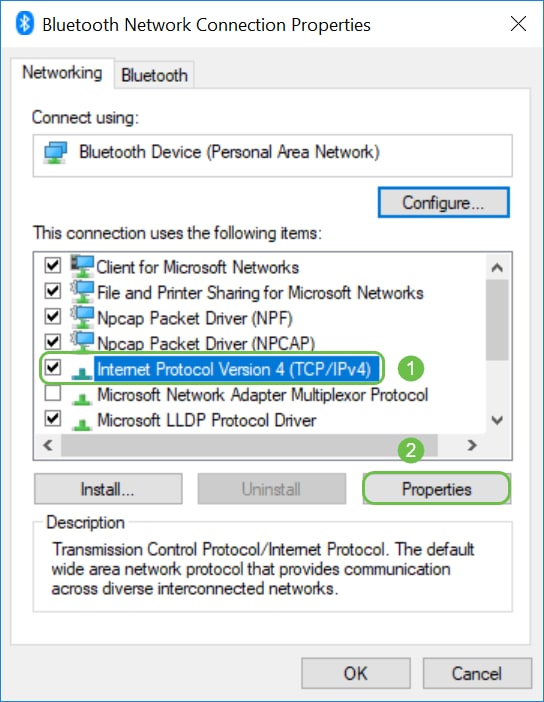
他のデバイスと同じネットワーク内にあるローカルIPアドレスを入力します。他のデバイスと異なっているか、問題を引き起こさないかを確認します。Subnet maskボックスのスペースをクリックすると、自動的に入力されます。[OK] をクリックします。
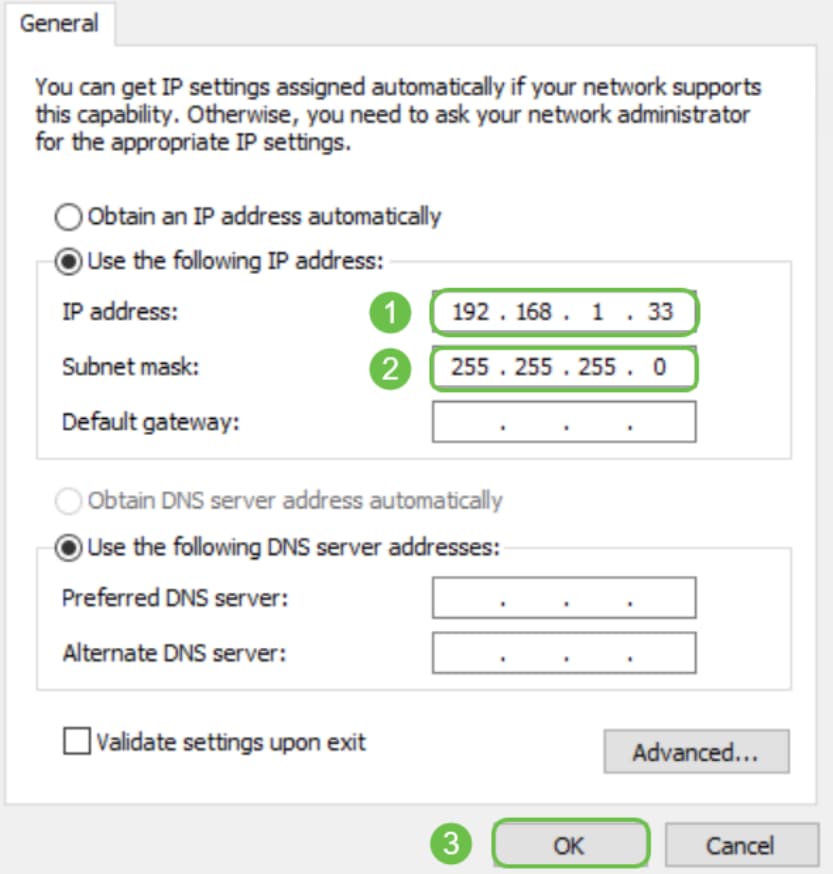
これで、ラップトップがデバイスと通信できるようになります。前述のように、WebブラウザにデバイスのIPアドレスを入力します。
現在のパブリックIPアドレスの識別方法
Webブラウザで検索を実行すると、現在のパブリックIPアドレスを検索できます。What is my IP addressと入力すると、結果として表示されます。複数の結果が表示される場合は、複数のソースをチェックして正しいことを確認する必要があります。IPv6アドレスだけが表示され、IPv4アドレスが必要な場合は、検索に追加するだけです。
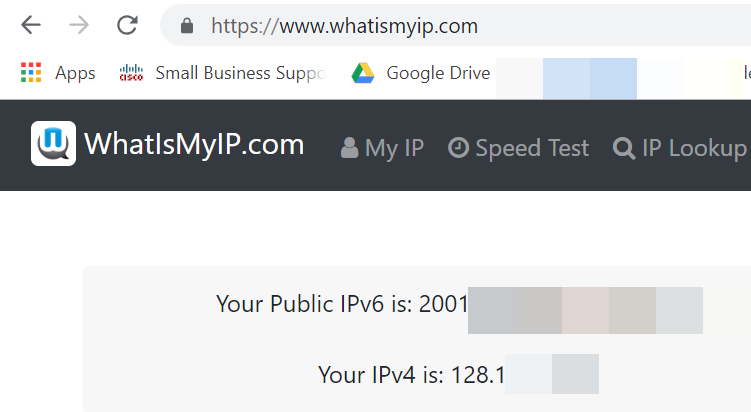
結論
この記事が、皆さんの作業を始めるための情報を提供してくれることを願っています。シスコでは、お客様のネットワークとそのすべての可能性について引き続き理解を深めていただくことを推奨します。シスコビジネスでは、ネットワークの設定とメンテナンスを快適に行っていただきたいと考えています。
その他の紹介記事については、次のいずれかのオプションをクリックしてください。
更新履歴
| 改定 | 発行日 | コメント |
|---|---|---|
1.0 |
24-Feb-2022
|
初版 |
シスコに問い合わせ
- サポート ケースをオープン

- (シスコ サービス契約が必要です。)
このドキュメントは次の製品に対応しています
- 350X Series Stackable Managed Switches
- 550X Series Stackable Managed Switches
- Business 100 Series Access Points
- Business 110 Series Unmanaged Switches
- Business 200 Series Access Points
- Business 220 Series Switches
- Business 250 Series Smart Switches
- Business 350 Series Managed Switches
- Small Business 100 Series Wireless Access Points
- Small Business 300 Series Wireless Access Points
- Small Business 500 Series Wireless Access Points
 フィードバック
フィードバック